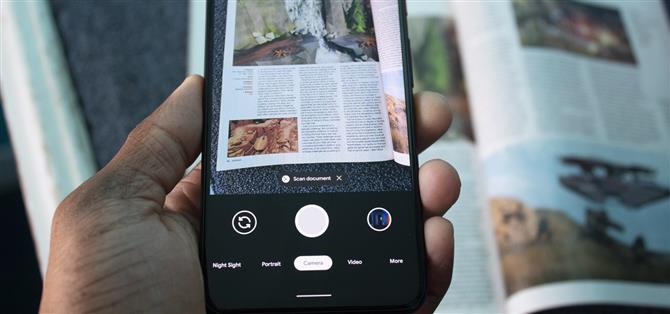La scansione dei documenti è possibile tramite l’app Google Drive, ma il mio cervello non pensa di aprire un’app di archiviazione cloud per scansionare un documento. Di solito apro semplicemente l’app della fotocamera e invece scatto una foto, e apparentemente non sono l’unico.
Google ha aggiunto una funzione all’app della fotocamera di Pixel (tutti i modelli Pixel con Google Camera versione 7.2) che ti consente di scansionare documenti senza scattare una foto. Una volta rilevati i documenti (un foglio di carta, un biglietto da visita, ecc.), Proporrà di scansionare il documento. Una volta scansionato, puoi condividerlo con un servizio cloud o con altri tramite e-mail o un’app di messaggistica.
Scansione di documenti
Apri l’app Fotocamera predefinita e allinea il mirino con un documento che desideri scansionare. Ti consigliamo di trovarti in un’area ragionevolmente ben illuminata in modo che la fotocamera possa identificare il documento. Dovrai anche avvicinarti il più possibile all’elemento mantenendo i suoi bordi all’interno del mirino.
Apparirà un pulsante che ti chiederà se desideri “Scansiona documento”. Tocca questo pulsante e, dopo un secondo (o due), verrai indirizzato a una nuova pagina in cui Google Lens visualizzerà una griglia in cui ritiene siano i bordi del documento. Puoi regolare gli angoli trascinando i cerchi e le linee in modo che corrispondano ai bordi del documento.

 Immagine di Jon Knight / Android How
Immagine di Jon Knight / Android How
Dopo aver terminato la regolazione, seleziona “Fine” nell’angolo inferiore sinistro dello schermo. Verranno visualizzati due nuovi pulsanti: “Condividi PDF” e “Condividi immagine”. Il primo convertirà il documento scansionato in un PDF che puoi condividere con altre app, inclusi i servizi cloud (dove puoi salvarlo) o l’app di messaggistica (dove lo invii a qualcuno). Quest’ultimo offre le stesse opzioni di condivisione, ma converte il documento scansionato in un file immagine.
Mantieni la tua connessione sicura senza una fattura mensile. Ottieni un abbonamento a vita a VPN Unlimited per tutti i tuoi dispositivi con un acquisto una tantum dal nuovo Android How Shop e guarda Hulu o Netflix senza restrizioni regionali.
Acquista ora (80% di sconto)>
Immagine di copertina, screenshot e GIF di Jon Knight / Android How